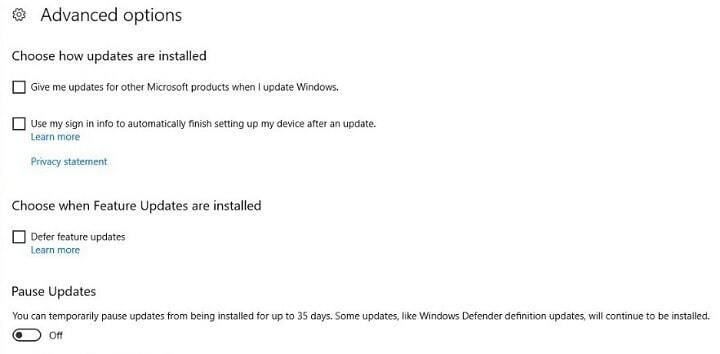- Windows 10 ha la tendenza a forzarti gli aggiornamenti, quindi è naturale sentirsi ancora più frustrati quando il processo di aggiornamento di Windows non va come previsto.
- Questa volta abbiamo preparato alcune soluzioni che potrebbero aiutarti a gestire il codice di errore di aggiornamento 0x80072ee7 su Windows 10.
- Accedi al nostro dedicato Sezione errori di Windows Update se desideri trovare articoli più interessanti sullo stesso argomento.
- Quanti problemi hai riscontrato nell'ultima settimana? E gli ultimi mesi? Ogni volta che ritieni che sia necessario ulteriore aiuto, vieni a visitare il nostro hub dettagliato degli errori di Windows 10 per articoli più utili.

- Scarica lo strumento di riparazione PC Restoro che viene fornito con tecnologie brevettate (brevetto disponibile Qui).
- Clic Inizia scansione per trovare problemi di Windows che potrebbero causare problemi al PC.
- Clic Ripara tutto per risolvere i problemi che interessano la sicurezza e le prestazioni del tuo computer
- Restoro è stato scaricato da 0 lettori questo mese.
I famigerati problemi di aggiornamento di Windows 10 sono qualcosa che ogni utente deve affrontare almeno una volta. Sarebbe l'ideale se ci fosse un singolo problema perché conosceremo sicuramente la soluzione.
Tuttavia, non è così, come, vari problemi di aggiornamento tendono ad apparire di volta in volta. In questo articolo, parleremo di un problema comune di Windows Update che viene fornito con il codice di errore 0x80072ee7.
Questo problema può verificarsi in varie situazioni, ma più frequentemente quando si tenta di installare un nuovo aggiornamento importante per Windows 10 (Aggiornamento dell'Anniversario, Aggiornamento dei creatori, ecc.).
Il codice di errore 0x80072ee7 può causare molti problemi sul tuo PC e, parlando di questo errore, questi sono alcuni problemi comuni segnalati dagli utenti:
- Codice 0x80072ee7 Windows 10 Store – Secondo gli utenti, questo errore può apparire durante il tentativo di eseguire Windows Store. Se riscontri questo problema, assicurati di riparare i file danneggiati e controlla se funziona.
- 0x80072ee7 Aggiornamento di Windows – Questo problema può verificarsi durante il tentativo di eseguire Windows Update. In tal caso, assicurati che i servizi necessari siano abilitati e funzionino correttamente. In alternativa, puoi eseguire lo script di ripristino di Windows Update per ripristinare questi servizi.
- Errore di aggiornamento di Windows 10 0x80072ee7 – Questo errore può apparire durante il tentativo di aggiornamento all'ultima versione di Windows. Ciò può essere dovuto al tuo antivirus, quindi assicurati di disabilitarlo. Nel peggiore dei casi, potresti persino dover disinstallare il tuo antivirus.
- Errore dello strumento di creazione multimediale di Windows 10 0x80072ee7 – Secondo gli utenti, questo errore può apparire anche durante l'utilizzo di Media Creation Tool. Per risolvere il problema, prova a modificare il file hosts e controlla se questo aiuta.
Quindi, se hai riscontrato di recente questi problemi, devono essere risolti il prima possibile, perché l'installazione di aggiornamenti importanti per Windows 10 è altamente consigliabile.
Cerchi lo strumento migliore per risolvere i problemi di aggiornamento di Windows? Ecco le migliori opzioni.
Come posso correggere l'errore di aggiornamento 0x80072ee7 su Windows 10?
1. Modificare l'indirizzo del server DNS
Secondo i forum della community di Microsoft, cambiare il Server DNS address è la soluzione che si è rivelata utile per la maggior parte degli utenti.
Quindi, questa è la soluzione che proveremo per prima. Ecco cosa devi fare:
- Vai a Ricerca di Windows, genere pannello di controllo, e apri Pannello di controllo.
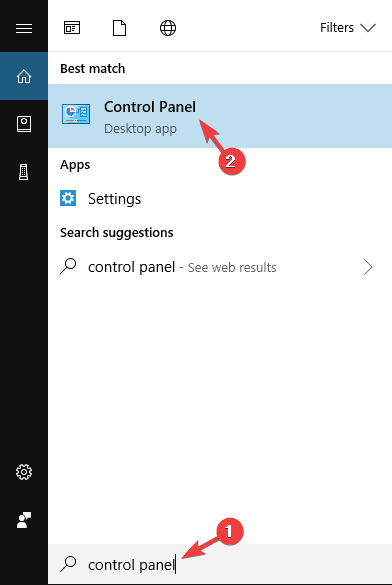
- Vai a Centro connessioni di rete e condivisionee fare clic su Cambia le impostazioni dell'adattatore dal riquadro di sinistra.
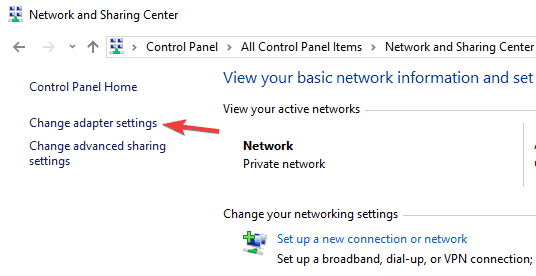
- Scegli la rete che stai attualmente utilizzando, fai clic con il pulsante destro del mouse e scegli Proprietà.
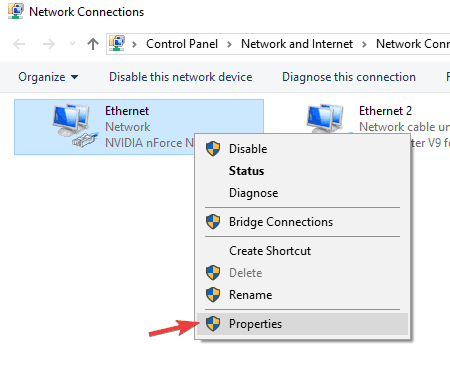
- Scorri verso il basso fino a Protocollo Internet versione 4 (TCP/IPv4)e scegli Proprietà.

- Ora scegli di Usa i seguenti indirizzi del server DNS
- Inserisci i seguenti valori: Server DNS – 8.8.8.8 e alternativo Server DNS – 8.8.4.4

- Salva le modifiche e riavvia il computer
Ora prova ad aggiornare nuovamente Windows 10, se il problema persiste, prova alcune delle soluzioni elencate di seguito.
Impossibile raggiungere il server DNS? Ecco cosa devi fare in pochi semplici passaggi!
2. Esegui scansione SFC
Windows 10 (e anche qualsiasi versione di Windows rilasciata in precedenza) ha uno strumento di controllo degli errori integrato, chiamato scansione SFC. Questo strumento esegue una scansione approfondita del tuo computer alla ricerca di possibili problemi, al fine di risolverli.
Questo strumento può essere utile anche per la risoluzione dei problemi di Windows Update.
Ecco cosa devi fare per eseguire la scansione SFC in Windows 10:
- stampa Tasto Windows + X per aprire il menu Win + X. Ora scegli Prompt dei comandi (amministratore) dal menù. Puoi anche usare Powershell (Amministratore) in alternativa.
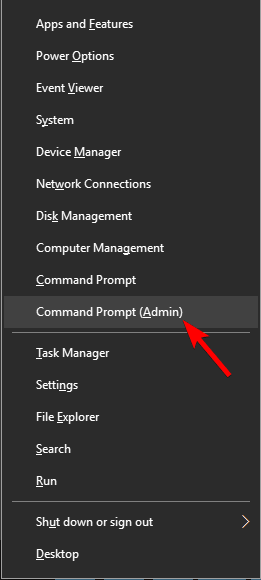
- Nella riga di comando digita sfc/scannow.
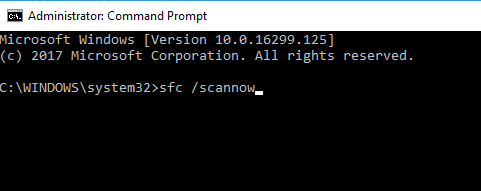
- Il processo dovrebbe durare alcuni minuti.
- Al termine, chiudi il prompt dei comandi
Se la scansione SFC non funziona, o se non puoi eseguire affatto una scansione SFC, potresti provare a utilizzare un DISM scansione invece. Per farlo, avvia semplicemente il prompt dei comandi come amministratore ed esegui DISM /Online /Cleanup-Image /RestoreHealth comando.
Una volta terminata la scansione DISM, controlla se il problema è stato risolto. Se il problema persiste o se non è stato possibile eseguire la scansione SFC prima, assicurati di ripetere la scansione SFC e controlla se questo aiuta.
Scopri di più sul Controllo file di sistema leggendo questo guida.
3. Esegui lo script WUReset
Lo script WUReset è uno script personalizzato progettato specificamente per risolvere i problemi di aggiornamento in Windows 10.
Questo script esegue alcune delle soluzioni alternative più comuni per i problemi di Windows Update, come il ripristino del processo di Windows Update, l'eliminazione della cartella SoftwareDistribution, ecc.
Pertanto, ti fa risparmiare tempo e fatica, poiché non devi eseguire queste azioni da solo.
Per saperne di più sullo script WURest e scaricarlo, dai un'occhiata Questo articolo.
4. Modifica il file hosts
Secondo gli utenti, a volte può apparire il codice di errore 0x80072ee7 se il file del tuo host viene modificato. Diversi utenti hanno segnalato indirizzi IP 0.0.0.0 nel file del loro host e, secondo loro, questi indirizzi hanno causato il problema.
Esegui una scansione del sistema per scoprire potenziali errori

Scarica Restoro
Strumento di riparazione del PC

Clic Inizia scansione per trovare problemi di Windows.

Clic Ripara tutto per risolvere i problemi con le tecnologie brevettate.
Esegui una scansione del PC con lo strumento di riparazione Restoro per trovare errori che causano problemi di sicurezza e rallentamenti. Al termine della scansione, il processo di riparazione sostituirà i file danneggiati con nuovi file e componenti di Windows.
Per risolvere il problema, rimuovi o commenta semplicemente quegli indirizzi aggiungendo il simbolo # all'inizio di quella riga. La modifica del file dell'host può essere complicata, quindi si consiglia una certa cautela.
Inoltre, molti utenti hanno segnalato Messaggio di accesso negato durante la modifica del file host. Questo non è un grosso problema e può essere facilmente risolto. Dopo aver corretto il file del tuo host, controlla se il problema è ancora presente.
5. Controlla il tuo software antivirus
In alcuni casi, se si verifica un problema con il software antivirus, può apparire il codice di errore 0x80072ee7. A volte il tuo software antivirus può interferire con il tuo sistema e causare la comparsa di questo errore.
Per risolvere il problema, si consiglia di disabilitare alcune funzionalità antivirus e verificare se questo aiuta. Se ciò non aiuta, potresti provare a disabilitare completamente il tuo antivirus.
Anche se disabiliti il tuo antivirus, Windows 10 viene fornito con Windows Defender che funge da antivirus predefinito, quindi non devi preoccuparti della tua sicurezza.
Se la rimozione del software antivirus risolve il problema, potresti prendere in considerazione il passaggio a una soluzione antivirus diversa.
Stai al sicuro dagli attacchi informatici! Scegli uno di questi strumenti antivirus dalla nostra lista epica!
6. Assicurati che i servizi Windows Update e DNS Client siano in esecuzione
A volte può apparire il codice di errore 0x80072ee7 se il servizio Windows Update non è in esecuzione. Molte funzionalità si basano su questo servizio e, se il servizio è disabilitato, potresti riscontrare errori come questo.
Tuttavia, puoi risolvere il problema semplicemente seguendo questi passaggi:
- stampa Tasto Windows + R ed entra servizi.msc. stampa accedere o clicca ok.
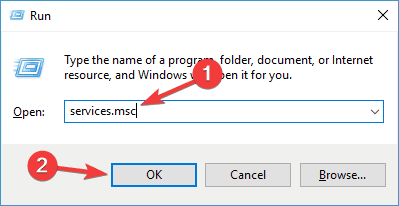
- Quando il Servizi si apre la finestra, trova aggiornamento Windows e fare doppio clic per aprire le sue proprietà.
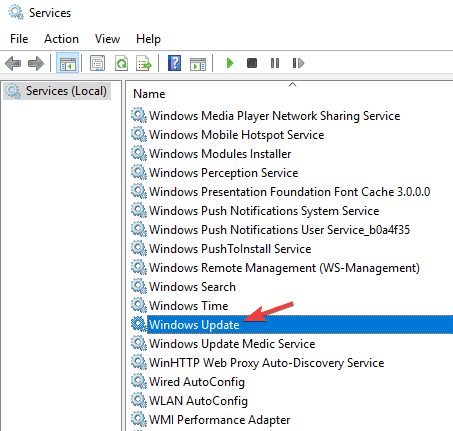
- Se la Tipo di avvio è impostato per Disabilitato, assicurati di cambiarlo in Manuale o qualsiasi altro valore. Ora clicca Applicare e ok per salvare le modifiche.
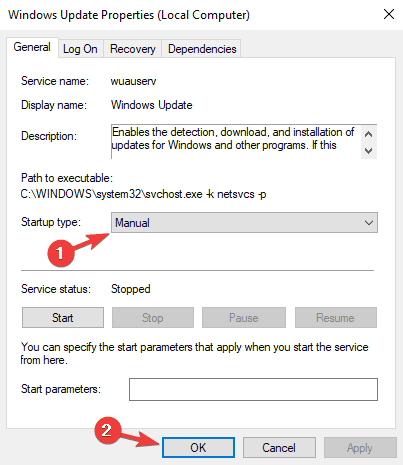
Dopo averlo fatto, controlla se il problema è stato risolto. Tieni presente che potrebbe essere necessario riavviare il PC per applicare le modifiche.
Molti utenti hanno segnalato che Servizio client DNS può causare anche questo problema. Segui semplicemente le istruzioni sopra e abilita il servizio client DNS.
Dopo averlo fatto, il problema dovrebbe essere risolto definitivamente.
7. Rimuovere le applicazioni problematiche
A volte le applicazioni di terze parti possono interferire con il sistema e causare la comparsa di questo problema. In effetti, diversi utenti hanno segnalato che alcuni software di pulizia del registro hanno causato questo problema.
Per risolvere il problema, è necessario trovare l'applicazione problematica e rimuoverla manualmente. Esistono diversi modi per rimuovere un'applicazione, ma il migliore è utilizzare il software di disinstallazione.
Nel caso in cui non lo conosci, il software di disinstallazione è un'applicazione speciale che può rimuovere qualsiasi programma, insieme ai suoi file e voci di registro, dal tuo PC.
Se desideri rimuovere completamente una determinata applicazione dal tuo PC, il software di disinstallazione potrebbe essere la scelta migliore per te.
Esistono molte fantastiche applicazioni di disinstallazione, ma una delle migliori è Programma di disinstallazione IOBit, quindi consigliamo vivamente di provarlo. Una volta trovata e rimossa l'applicazione problematica, controlla se il problema è stato risolto.
Cerchi il miglior strumento di disinstallazione? Non guardare oltre! Controlla il nostro lista fresca!
8. Modificare le autorizzazioni del registro
Secondo gli utenti, a volte il registro potrebbe non essere configurato correttamente e ciò può causare la comparsa di questo problema. Per risolvere il problema, è necessario modificare alcune autorizzazioni seguendo questi passaggi:
- stampa Tasto Windows + R ed entra regedit. stampa accedere o clicca ok.
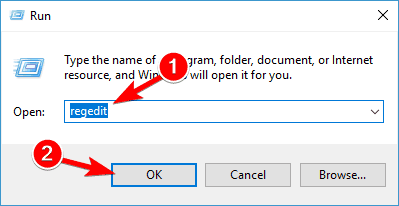
- Nel riquadro di sinistra vai a HKEY_LOCAL_MACHINESYSTEMCurrentControlSetServicesTcpip. Fare clic con il pulsante destro del mouse Tcpip e scegli permessi dal menù.
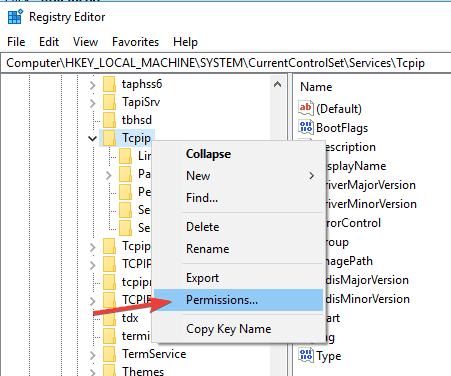
- Clic Avanzate.
- Dai un'occhiata Sostituisci tutte le voci di autorizzazione dell'oggetto figlio opzione e fare clic Applicare e ok per salvare le modifiche.

Dopo averlo fatto, controlla se il problema è stato risolto.
Non riesci ad accedere all'editor del registro? Le cose non sono così spaventose come sembrano. Dai un'occhiata a questa guida e risolvi il problema rapidamente.
Questo è tutto, speriamo che almeno una di queste soluzioni ti abbia aiutato a risolvere il codice di errore 0x80072ee7 in Windows 10. Se hai domande o suggerimenti, non esitare a farcelo sapere nei commenti qui sotto.
 Hai ancora problemi?Risolvili con questo strumento:
Hai ancora problemi?Risolvili con questo strumento:
- Scarica questo strumento di riparazione del PC valutato Ottimo su TrustPilot.com (il download inizia da questa pagina).
- Clic Inizia scansione per trovare problemi di Windows che potrebbero causare problemi al PC.
- Clic Ripara tutto per risolvere i problemi con le tecnologie brevettate (Sconto esclusivo per i nostri lettori).
Restoro è stato scaricato da 0 lettori questo mese.
Domande frequenti
Per correggere l'errore 0x80072ee7, puoi modificare l'indirizzo del server DNS, avviare una scansione SFC o controllare questo guida dedicata ai software antivirus che interferiscono con il tuo sistema.
Questo codice di errore può apparire in varie situazioni, ma più frequentemente quando si installa un aggiornamento importante per Windows 10. Controlla questo guida su come correggere l'errore di aggiornamento 0x80072ee7.
Per assicurarti di identificare il colpevole, esegui lo strumento di risoluzione dei problemi integrato. Se non riesci a completare il processo, usa questo guida per risolvere i problemi di risoluzione dei problemi che hanno smesso di funzionare.